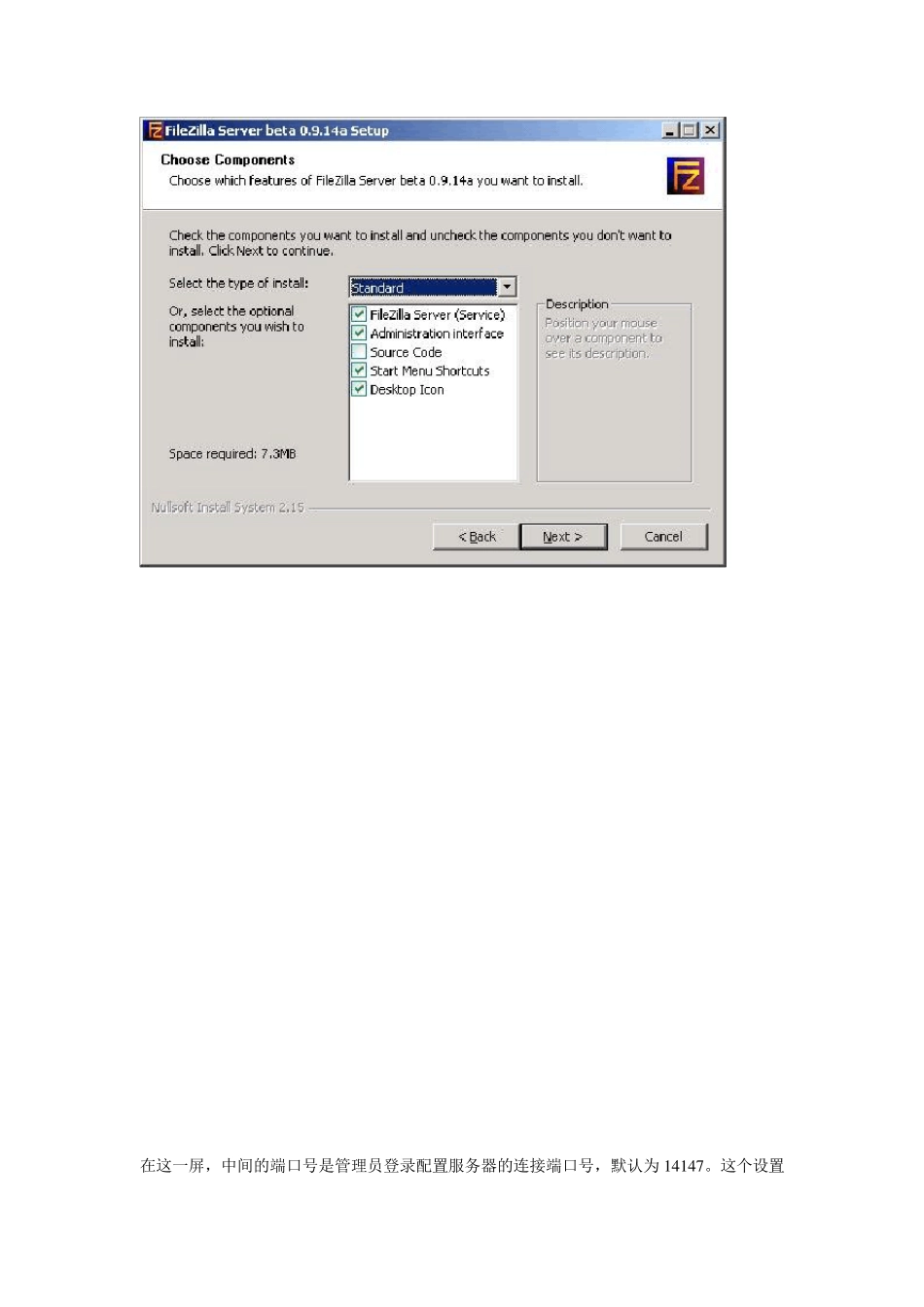FileZilla 使用说明 FileZilla 是一种快速、可信赖的FTP 用户端以及服务器端开放源代码程序,具有多种特色、直觉的接口。 FileZilla 功能 可以断点续传进行上传、下载(需要服务器支持) 自定义命令 可进行站点管理 防发呆功能(有的FTP 服务器会将发呆过久的用户赶出,这样发呆的用户就得重复登录) 超时侦测 支持防火墙 支持SOCKS4/5、HTTP1.1 代理 可进行SSL 加密连接 支持SFTP(Secure FTP) 可以排队进行上传、下载 支持拖放 多国语言支持,包括简体、繁体中文(Linux 平台需额外安装“filezilla-locales”包) 可通过Kerberos 进行GSS 验证与加密 安装配置 下载最新版本,然后双击安装。出现许可协议,选择“I Agree”同意协议继续… … 在这一屏,中间的端口号是管理员登录配置服务器的连接端口号,默认为1 4 1 4 7 。这个设置还关系到远程登录配置。可以根据自己的情况修改,当然也可以在安装完成之后再修改。 点击Close 结束安装,之后弹出连接服务器的窗口。FileZilla Server 支持远程配置,如果是从远程进行配置的话,这里的地址、端口号和口令要跟远程服务器上面的对应起来。 本例是从本地登录,密码正确无误之后就进入服务器设置页面。 首先要进行服务器全局参数设置:点“Edit”菜单,选“Settings” General settings(常规设置): Listen on Port:监听端口,其实就是FTP 服务器的连接端口。 Max .Nu mber of u sers:允许最大并发连接客户端的数量。 Nu mber of Threads:处理线程。也就是CPU 优先级别。数值调得越大优先级越高,一般默认即可。 下面的是超时设置,自上至下分别为:连接超时、传输空闲超时、登入超时。单位为秒。 Welcome message 页面设置客户端登录成功以后显示的Welcome 信息。建议不要用软件默认的,因为任何软件都不能保证没有什么漏洞,如果在这里暴露软件名称的话,一旦这个 FTP Server 软件有什么安全漏洞,别有用心的人知道了服务器软件的名称就可能针对性地发起攻击。所以建议这里设置的信息不要包含任何服务器资料。 IP Filter(IP 过滤器)页面,设置IP 过滤规则,在上面栏目中的IP 是被禁止的,下面的是允许的。 Passiv e mode settings(被动传输模式设置):这个页面要重点关注。如果服务器本身直接拥有公网 IP,可以选软件默认的“Default”。 倘若服务器是在局域网里面,在一个网关后面,那么就要选择第二项“...